Kaip įdiegti „Android“ programas per ADB

Quantrimang.com parodys, kaip įdiegti ADB ir naudoti jį programoms įdiegti „Android“ įrenginyje, kad procesas būtų kuo efektyvesnis.

ADB yra komandų eilutės programa, palengvinanti ryšį tarp „Android“ įrenginio ir kompiuterio. Šis įrankis dažniausiai naudojamas „Android“ šaknims ir „Android“ ROM „flash“ atkūrimui, tačiau yra ir daug kitų naudojimo atvejų.
Standartinė ADB naudojimo procedūra apima USB ryšio tarp „Android“ įrenginio ir kompiuterio užmezgimą, tačiau yra ir kitas būdas. Pažiūrėkime, kaip galite naudoti ADB belaidžiu būdu.
Kaip nustatyti ADB
Jei jau nustatėte ADB „Android“ ir asmeniniame kompiuteryje, galite praleisti šį veiksmą. Jei ne, norėdami naudoti ADB savo sistemoje, pirmiausia turite atsisiųsti ir išgauti Android SDK platformos įrankius iš Android kūrėjo svetainės.
„Mac“ vartotojai gali naudoti „Homebrew“ norėdami įdiegti ADB naudodami komandą:
brew install homebrew/cask/android-platform-toolsKad galėtumėte prijungti įrenginį per ADB , „Android“ įrenginyje kūrėjo nustatymuose turite įjungti USB derinimą .
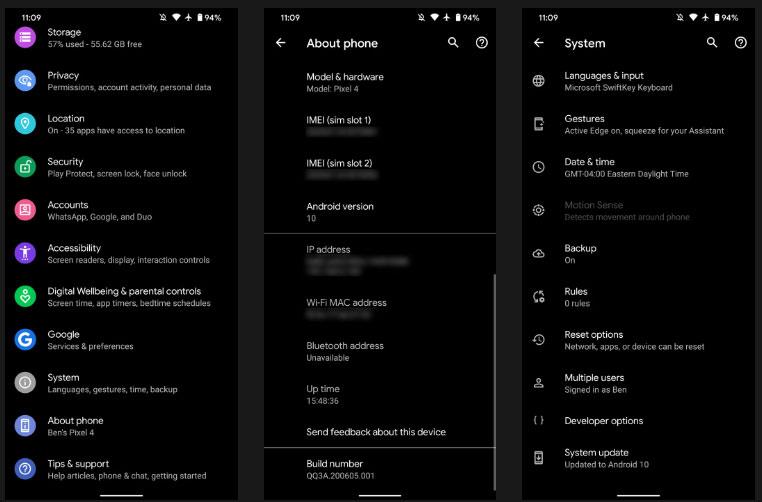
Įjunkite USB derinimą
Baigę prijunkite „Android“ įrenginį prie kompiuterio naudodami USB kabelį. Nors mes užmegsime belaidį ryšį, pirmiausia turime naudoti kabelį. Įsitikinkite, kad „Android“ įrenginyje visada rodomas USB derinimo raginimas.
Patvirtinkite USB derinimą „Android“.
Atidarykite komandų eilutę arba terminalą ir eikite į aplanką Platformos įrankiai.
Jei naudojate „Windows“, galite eiti į atsisiųstą platformos įrankių aplanką ir atidaryti „PowerShell“ langą paspausdami „ Shift“ ir dešiniuoju pelės mygtuku spustelėdami bet kurioje aplanko vietoje, tada pasirinkę Atidaryti „PowerShell“ langą čia . „Mac“ kompiuteryje atidarykite aplanką „Platform Tools“ ir eikite į „Finder“ > „Services“ > „New Terminal at Folder“ .
Jei naudojate „Windows“, komandų eilutėje įveskite „adb devices“ ir paspauskite „Enter“. „Linux“ ir „Mac“ sistemose prieš visas komandas turi būti pasvirasis brūkšnys, taigi tai būtų ./adb įrenginiai .
Jei viskas veikia tinkamai, prijungtų įrenginių sąraše turėtumėte matyti savo įrenginio serijos numerį.
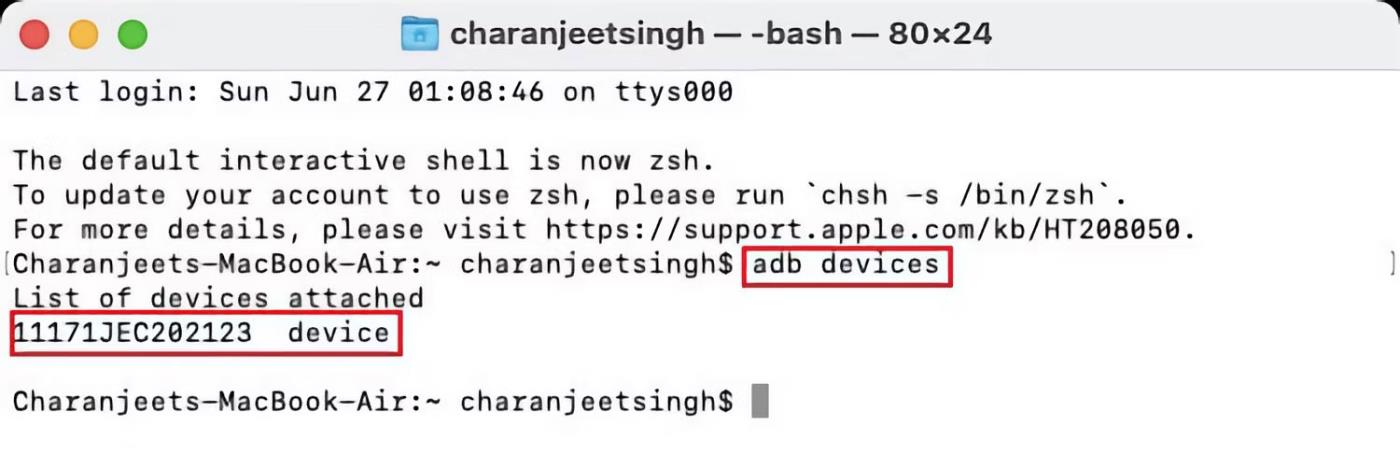
Įrenginių, įtrauktų į ADB, sąrašas
Kaip belaidžiu būdu naudoti Android ADB
Dabar einame prie reikalo esmės, ty kaip galite sukurti belaidį ADB ryšį su „Android“ įrenginiu. Nustatę ADB ir prijungę „Android“ įrenginį prie kompiuterio, atlikite toliau nurodytus veiksmus, kad galėtumėte naudoti ADB belaidžiu būdu.
1. Komandų eilutėje arba terminale įveskite adb tcpip 5555 ir paspauskite Enter.
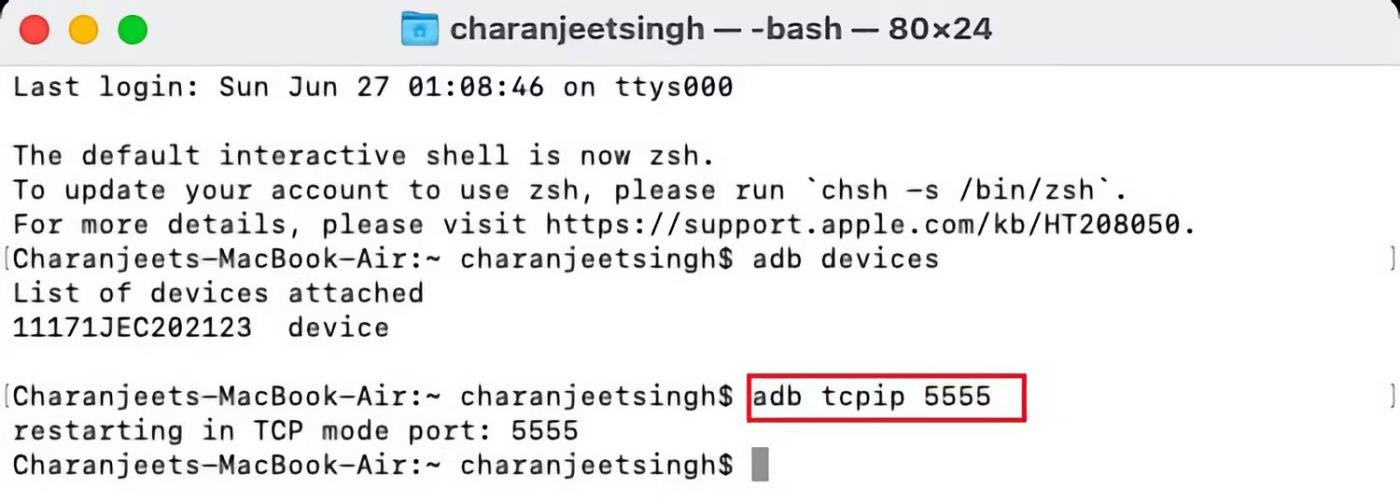
Prijunkite „Android“ prie ADB per TCP
2. Raskite savo telefono IP adresą skiltyje Nustatymai > Apie telefoną > Būsena > IP adresas .
3. Grįžę į komandinę eilutę arba terminalą įveskite adb connect [Android įrenginio IP adresas] .
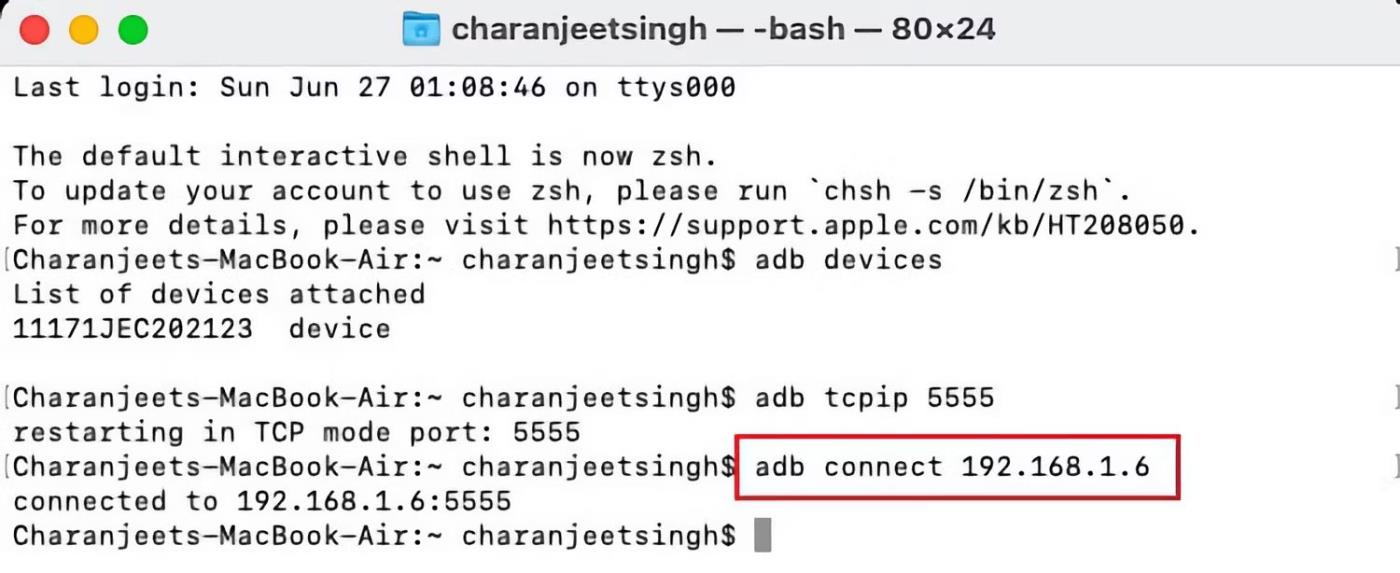
IP adresas naudojamas ADB ryšiui
4. Galiausiai dar kartą paspauskite Enter .
Dabar „Android“ įrenginys bus prijungtas prie ADB belaidžiu ryšiu. Galite saugiai išimti USB kabelį.
Android ADB neveikia?
Jei jūsų „Android“ įrenginys neprisijungia prie „Windows“ per ADB (t. y. gaunate klaidų komandinėje eilutėje), galite pabandyti įdiegti „Minimal ADB“ ir „Fastboot“ iš XDA forumų . Šis paketas įdiegia reikiamas „Android“ tvarkykles ir gali padėti pašalinti visas komandinės eilutės klaidas.
Arba galite naudoti WebADB , kuris visas ADB funkcijas perkelia į žiniatinklio naršyklę. Internetinis įrankis taip pat leidžia paleisti ADB per „WiFi“. Kitaip tariant, galite visiškai praleisti ADB diegimą.
Quantrimang.com parodys, kaip įdiegti ADB ir naudoti jį programoms įdiegti „Android“ įrenginyje, kad procesas būtų kuo efektyvesnis.
ADB yra galingas įrankių rinkinys, padedantis išplėsti „Android“ įrenginio valdymą. Nors ADB skirta „Android“ kūrėjams, jums nereikia jokių programavimo žinių, kad pašalintumėte „Android“ programas.
Standartinė ADB naudojimo procedūra apima USB ryšio tarp „Android“ įrenginio ir kompiuterio užmezgimą, tačiau yra ir kitas būdas.
WebADB dabar leidžia naudoti ADB komandas tiesiai per kompiuterio žiniatinklio naršyklę be diegimo.
„Android Debug Bridge“ (ADB) yra galingas ir lankstus įrankis, leidžiantis atlikti daugybę dalykų, pvz., rasti žurnalus, įdiegti ir pašalinti programas, perkelti failus, šakninius ir „flash“ pasirinktinius ROM, kurti atsargines kopijas.
ADB neveikia arba aptinka jūsų įrenginį sistemoje „Windows“? Jei „Android“ negali prisijungti per „Android Debug Bridge“ (ADB), norint ištaisyti šią klaidą, reikia atlikti tik 3 pagrindinius veiksmus.
Naudodami realaus laiko kalbos konvertavimo į tekstą funkcijas, įdiegtas daugelyje įvesties programų, turite greitą, paprastą ir tuo pat metu itin tikslų įvesties metodą.
Tiek kompiuteriai, tiek išmanieji telefonai gali prisijungti prie „Tor“. Geriausias būdas pasiekti „Tor“ iš savo išmaniojo telefono yra per „Orbot“, oficialią projekto programą.
„oogle“ taip pat palieka paieškos istoriją, kurios kartais nenorite, kad jūsų telefoną pasiskolinęs asmuo matytų šioje „Google“ paieškos programoje. Kaip ištrinti paieškos istoriją „Google“, galite atlikti šiame straipsnyje nurodytus veiksmus.
Žemiau pateikiamos geriausios netikros „Android“ GPS programos. Visa tai nemokama ir nereikia išjungti telefono ar planšetinio kompiuterio.
Šiais metais „Android Q“ žada į „Android“ operacinę sistemą pristatyti daugybę naujų funkcijų ir pakeitimų. Pažiūrėkime, kokia numatoma „Android Q“ ir tinkamų įrenginių išleidimo data yra kitame straipsnyje!
Saugumas ir privatumas vis dažniau tampa pagrindiniais išmaniųjų telefonų naudotojų rūpesčiais apskritai.
Naudodami „Chrome“ OS režimą „Netrukdyti“, galite akimirksniu nutildyti erzinančius pranešimus, kad darbo sritis būtų labiau sutelkta.
Ar žinote, kaip įjungti žaidimo režimą, kad optimizuotumėte žaidimo našumą telefone? Jei ne, panagrinėkime tai dabar.
Jei norite, taip pat galite nustatyti permatomus fono paveikslėlius visai Android telefono sistemai naudodami Designer Tools programą, įskaitant programos sąsają ir sistemos nustatymų sąsają.
Pristatoma vis daugiau 5G telefonų modelių – nuo dizaino, tipų iki segmentų. Šiame straipsnyje iškart apžvelgsime 5G telefonų modelius, kurie bus pristatyti šį lapkritį.













